Bir önceki makalede Flutter nedir ve neden Flutter sorularına cevap vermiştik bu makalede Flutter ortamının nasıl kurulabileceği ile ilgili makaleye seri olarak devam ediyoruz. Flutter ortamı kurulumu için Windows tarafında nelere ihtiyacımız olduğu ve bu ihtiyaçları nereden temin edebileceğimizi göreceğiz. Sonuç olarak Flutter geliştirme ortamını tamamen ayağa kaldırmış olacağız.
Flutter Ortamı Nasıl Kurulur?
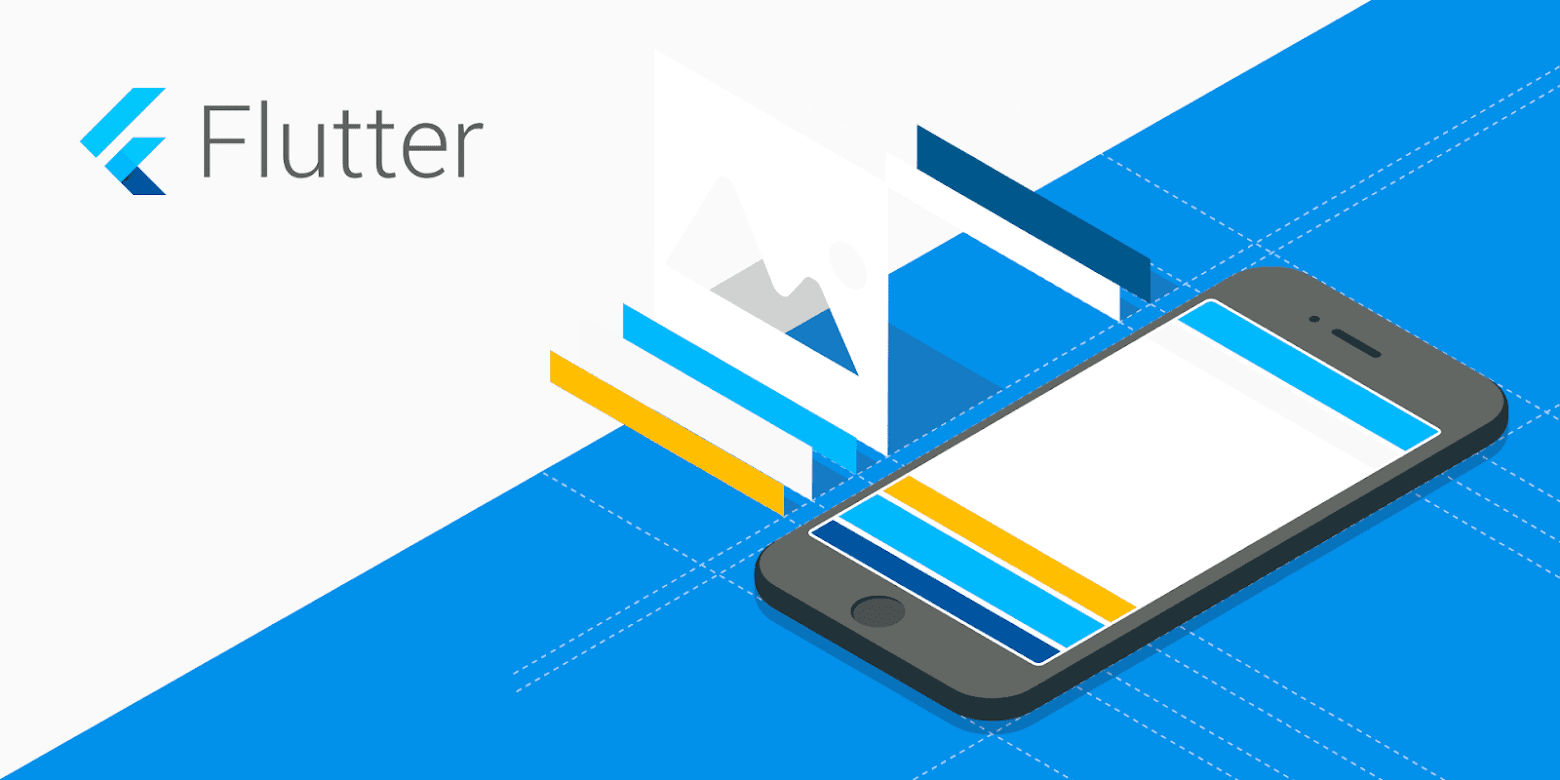
Eğer flutter konusunda bir bilginiz yoksa veya var ama ne olduğu konusunda daha detaylı bilgi edinmek isterseniz Flutter Nedir ve Neden Flutter? adlı daha önce yayınladığımız makale’den detaylı bilgiye ulaşabilirsiniz.
Flutter Windows Kurulumu
Windows da sistem gereksinimi için gerekli olan bazı koşullar mevcut bunlardan bazıları altta liste halinde sunulmuştur;
- İşletim Sistemi: Windows SP1 veya sonrası olması gerekmektedir(64 bit).
- Disk Alanı: 400MB (IDE ve makale devamındaki araçlar dahil edilmedenki gereken boyuttur).
- Tools: Makinenize kurulu olması gereken temel bazı bazı araçlar olması gerekiyor onlarda altta listelenmiştir.
- Windows Powershell 5.0 veya daha yenisi(Windows 10 ile yüklü olarak gelmektedir eğer Windows 10 kullanıyorsanız bu seçeneği atlayınız).
- Git For Windows 2.x sürümünü Use Git from the Windows Command Prompt seçeneğini seçerek kurunuz. Eğer sisteminizde daha önce git kurulup kurulmadığını öğrenmek istiyorsanız komut satırı yada powershell aracını açıp git yazın. Eğer git help dökümü gelirse karşınıza o zaman git kurulumunun sisteme yapılmış olduğunu anlayabiliriz.
Android SDK Ortamı Kurulumu
Android sdk’sının son sürümünü https://developer.android.com/studio/#command-tools adresinden ortamınıza uygun paketi indirebilirsiniz. İndirdikten sonra istediğiniz dizine çıkartabilirsiniz herhangi bir kurulum gerektirmemektedir sadece komut satırından global olarak android sdk araçlarına erişebilmek için işletim sistemi ortam değişkenlerine android sdk için bazı yolların girilmesi gerekmektedir. Ben çıkarma işlemini D:\android klasörüne yaptım siz tercihen istediğiniz dizine çıkarabilirsiniz D:\android altındaki hangi yolları ortam değişkenlerine gireceğinizi Şekil 2’de 5.adımda ilk 4 android sdk yolunda olduğu gibi kendi yolunuza göre değiştirip girişini yapmalısınız. Ayrıca Android SDK kurulumu için Android SDK Nedir ve Kurulumu Nasıl Yapılır? adlı makaleye de gözatabilirsiniz.
JDK Kurulumu
Android SDK ortamının bağımlılıklarından biri olan JDK(Java Development Kit) paketini indirip kurmamız gerekiyor JDK’yı kurmak için https://www.oracle.com/technetwork/java/javase/downloads/jdk8-downloads-2133151.html adresinden indirip kurabilirsiniz. JDK kurulumundan sonra C:\Program Files\Java dizinindeki JDK klasörü Şekil 2 5.Adımda 5.değerde olduğu gibi girilmelidir sizde disk adı yada kurulum yaptığınız klasör özelleştirilmemiş ise default olarak yol bu şekildedir ama indirdiğiniz JDK sürümüne göre muhakkak jdk klasör adı değişiklik gösterecektir o yüzden C:\Program Files\Java yolundan ilgili jdk klasörü dahil edilmiş olarak tam yolu alıp ortam değişkenlerine tanımlayın.
Flutter SDK Kurulumu
Flutter ile uygulama geliştirebilmek için işletim sisteminize özel Flutter SDK kurulumunun sisteme yapılması gerekiyor. İşletim sisteminize özel Flutter SDK kurulumu için gerekli olan paketi https://flutter.io/docs/get-started/install/windows adresinden indirebilirsiniz. Stable channel kısmındaki son sürüm paketi indirin diğer beta yada dev channel’daki paketler geliştirme aşamasında olduğundan sorun yaşayabilirsiniz.

Şekil 1
Stable SDK sürümünü indirdiyseniz sıkıştırılmış paketi açma işlemini herhangi bir diskinizin ana dizinine açacak şekilde yapmanız uygun olacaktır ben C:\flutter dizinine çıkarılacağını düşünüp sonraki adımlarda yol olarak bu yolu kullacağım.
Şimdiki adımda ise flutter\bin dizinini Ortam Değişkenlerinde yer alan Path değerine ekleme yapmamız gerekiyor. Altta gözüktüğü gibi C:\flutter\bin dizinini Path değişkeninin değerine eklemeniz gerekiyor.

Şekil 2
- Sırasıyla uygulanacak adımlar This PC(My Computers yada Bilgisayarım) sağ tuş yapıp Properties(Özellikler)’e tıklayın.
- Advanced system settings(Gelişmiş sistem ayarları) seçeneğine tıklayın.
- Environment Variables…(Ortam Değişkenleri) butonuna tıklayın.
- User variables for … altında yer alan Path değişkenine çift tıklayın.
- Ardından flutter dizinizi yeni bir satıra girin ben flutter sdk’sını c:\flutter dizinine attığım için c:\flutter\bin olarak giriyorum yolu.
- OK butonuna tıklayarak değişikliklerin kaydedilmesini sağlayın.
Visual Studio Code ve Eklentileri Kurulumu
Eğer sisteminizde Visual Studio Code yüklü değilse https://code.visualstudio.com/download linkinden gerekli Visual Studio Code yazılımını işletim sisteminize uygun olarak indirip kurabilirsiniz. Sonrasında Flutter eklentisini kurmalısınız. Flutter eklentisi bağımlılık olarak Dart eklentisini de otomatik olarak kuracaktır. Alttaki görselde yer alan adımları takip ederek Visual Studio Code için Flutter kurulumunu gerçekleştirebilirsiniz 3 veya 4 adımlarından birini kullanarak yükleme işlemini gerçekleştirebilirsiniz.
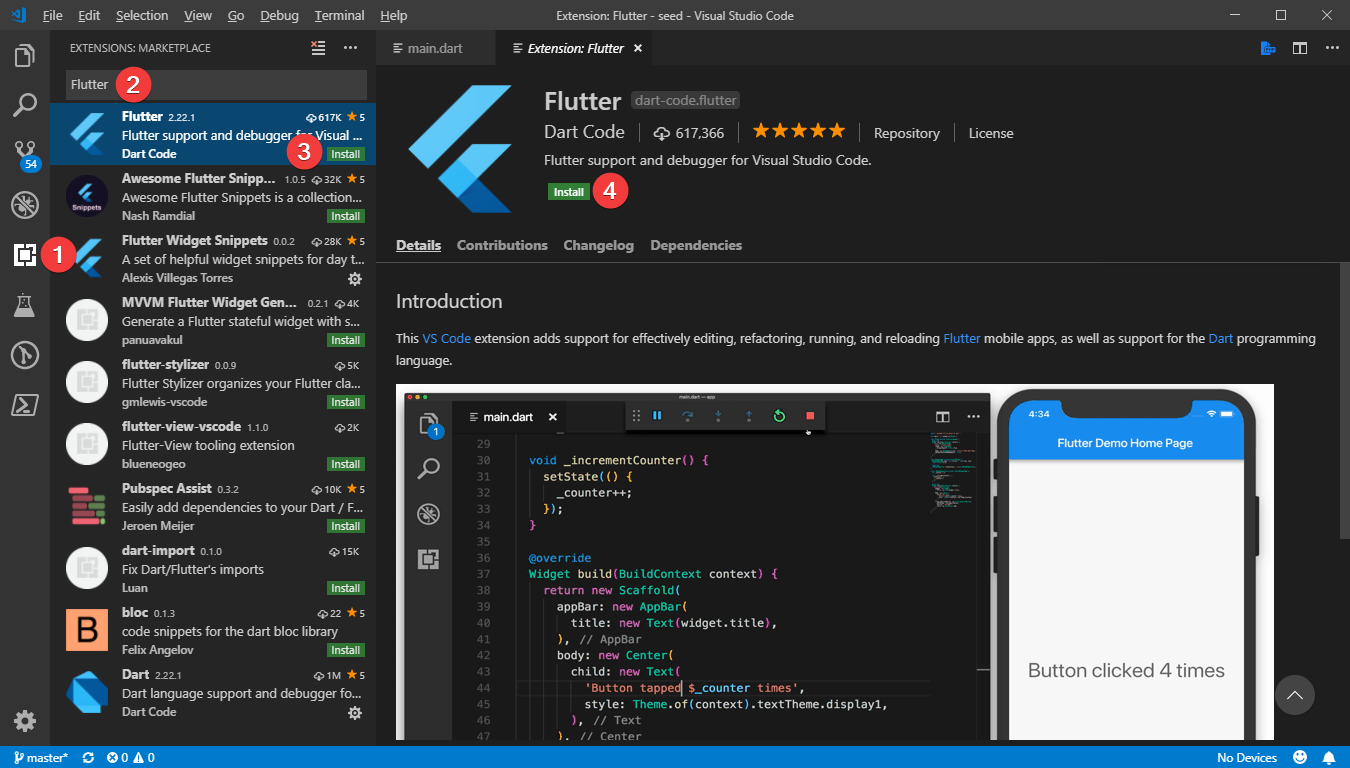
Şekil 3
Flutter Komut Satırı Aracını Kullanmak
Flutter geliştirme işlemine geçmeden önce yapacağımız bir işlem var oda flutter doctor komutu ile doktor’dan flutter ortam bilgisi ile ilgili reçetemizi alalım bakalım ortam durumumuz ne alemde görelim nelerimiz eksik ve nelerimiz yüklü görelim. State gibi durum sorgulayan komutlardan sonra doctor komutu ile durum sorgulamakta güzelmiş 😃
Üstteki flutter doctor çıktısında gördüğümüz gibi Flutter kurulumu OK, Android SDK kurulumu OK, Android Studio kurulumu yapmadım çünkü zorunlu değil bu yüzden de ünlem işareti var, VS Code OK ve son olarak bağlı bir android cihazım var.
Eğer üstteki Connected device kısmı sizde OK işareti ile gelmiyorsa emulator yada geliştirici seçenekleri ve hata ayıklama seçeneği açık olan bir cihaz bağlamadığınız anlaşılıyor eğer geliştirmeyi gerçek bir cihaz üzerinden gerçekleştirecekseniz. Android Geliştirici Seçenekleri Nedir ve Nasıl Açılır? makalesinden cihazınızın geliştirici seçeneklerinin nasıl açılacağını göreceksiniz böylelikle cihazınız üzerinden geliştirme ve debug işlemlerini yapabileceksiniz.
Sık Sorulan Sorular
İş hayatında yada online olarak flutter ile alakalı yöneltilen soru ve cevaplardan bazılarını burada derleyip bırakmak bazıları için faydalı olacaktır düşüncesindeyim.
- Flutter yazmak için sadece Dart dilini mi kullanabiliyorum?
- Şuan için(02.09.2020) evet sadece dart dilini kullanarak Flutter geliştirmesi gerçekleştirebiliyoruz ama ileride alternatif diller ile flutter geliştirmeye imkan tanınır mı bilemiyoruz.
- Flutter icin JDK gerekli mi?
- Flutter cross platform mobil çözümü olduğundan hem ios sdk ortamına hem de android sdk ortamına ihtiyaç duymaktadır ama siz Flutter kullanarak sadece ios için geliştirme yapıp ve sadece app store’a uygulama çıkmayı düşünüyorsanız o zaman tabi ki android ortamına ve jdk’ya ihtiyacınız yok. Burada şu kısım da unutulmamalıdır JDK paketine sadece Flutter geliştirirken ihtiyaç duyulmuyor eğer geliştirme süreçleri ile çok içli dışlı iseniz elbet farklı bir ortam için JDK’ya ihtiyaç duyacaksınız.
- Flutter ile hem mobil hem de web ortamı için geliştirme yapabilir miyim?
- Evet tek codebase ile hem web hem de mobile ortam için çıktı alabilirsiniz.
📚 Flutter Makale Serisinin Öncesi
📚 Kaynaklar
✍ Flutter ortamı kurulumu için lütfen olumlu-olumsuz tüm görüşlerinizi bana yorum yada mail yolu ile iletmeyi ihmal etmeyin.
🔗 Flutter ortamı kurulumu makalesini sosyal medya kanallarından paylaşarak destek olursanız çok sevinirim.
👋 Bir sonraki makalede görüşmek dileğiyle.


